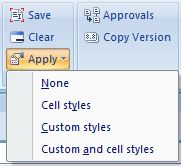Visualización del formato de Excel en Smart View
Una vez que un formulario se presenta en Excel, Oracle Smart View for Office proporciona las opciones para visualizar el formato en una hoja. A estas opciones se accede mediante el botón Aplicar dentro del grupo Formato de la cinta de opciones del proveedor.
Sugerencia:
Las opciones de Aplicar son opciones de visualización únicamente, y permiten ver los estilos de celda y el formato de Excel nativo que se han guardado previamente en un formulario.
Nota:
En este procedimiento se describe el formato que se muestra en Formularios 1.0 donde no hay ningún formato de tiempo de diseño implementado. Si trabaja con formato de tiempo de diseño en Formularios 2.0, consulte Trabajar con formato de tiempo de diseño en Formularios 2.0
Para cambiar entre las opciones de visualización de formato en un formulario: